Finder Mac отображает список избранного: файлы, папки и диски, которые часто используются и могут служить в качестве ярлыков. В дополнение к избранному по умолчанию Finder, которое включает папки рабочего стола и документа, вы можете добавлять свои собственные файлы в избранное с помощью простой операции перетаскивания. Вы можете увидеть избранное на боковой панели Finder.
Добавить в избранное
Шаг 1. Запустите Finder
Запустить Finder щелкнув его значок в Dock.
Видео дня
Шаг 2. Найдите файл, папку или диск
Найдите файл, который хотите добавить в избранное, просматривая папки.
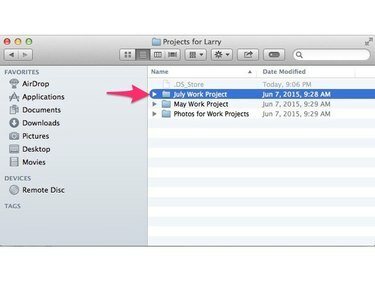
Найдите файл
Кредит изображения: J T B
Шаг 3. Выберите файл, папку или диск
Щелкните и удерживайте файл, который хотите добавить в избранное. Перетащите файл на Избранное заголовок на боковой панели. Обратите внимание, что вокруг избранного появляется овал.

Нажать и перетащить
Кредит изображения: J T B
Шаг 4: Отпустите кнопку мыши
Отпустите кнопку мыши. Ваш файл появится в списке избранного.

Обновлено избранное
Кредит изображения: J T B
Удалить избранное
Шаг 1. Запустите Finder
Запустите Finder, щелкнув его значок в Dock.
Шаг 2. Выберите элемент для удаления
Щелкните правой кнопкой мыши запись в разделе "Избранное", которую вы хотите удалить. Появится короткое раскрывающееся меню.

Выберите предмет
Кредит изображения: J T B
Шаг 3. Удалите элемент из избранного
Щелкните пункт меню Удалить с боковой панели. Запись исчезнет из избранного, хотя исходный файл останется на вашем жестком диске.

Обновлено избранное
Кредит изображения: J T B
Подсказка
Вы можете отменить удаление, нажав в Finder Редактировать меню и выбрав Отменить, или нажав Cmd-E.




